【平板运营】平板新客开单
接车人员手持平板,看到车到店,使用平板开单输入车牌几位数字,即显示客户车辆档案与详细消费记录,购买的次卡年卡。电子菜单显示客户可以购买的项目、配件,可以消费的次卡年卡。点击即可选中消费,可以全方位更改价格,数量,服务员工等数据。人人都可接车开单,大幅提高工作效率。
新客是指在系统上没有登记过车牌号的客人(如果登记过车牌号,请使用老客开单)。
第一步,点击【立即下单】,进入检测客户页面。
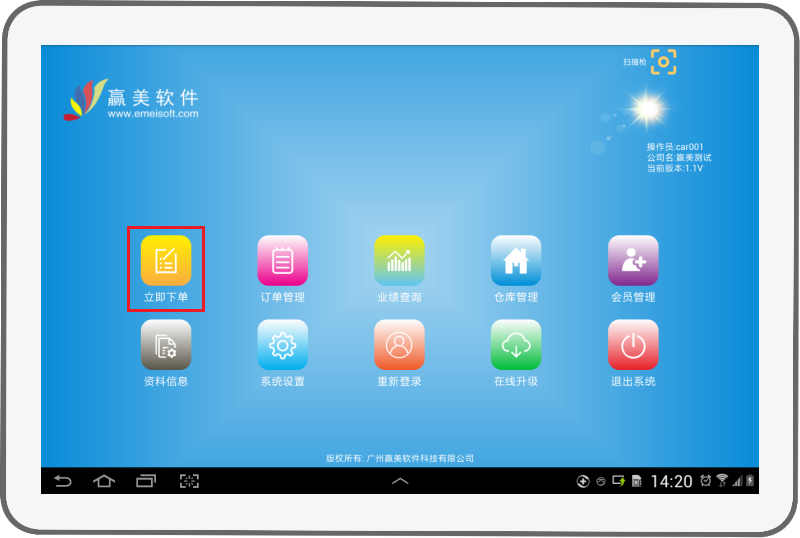
第二步,在检测客户页面输入车牌几位数字,点击【检测客户】,将显示符合条件的所有车辆信息。如果没有找到相关信息,则是新客,没有任何相关信息系统会提示“该用户不存在,是否要进行添加?”点击【添加】,进入车辆信息页面添加新的车辆信息;如果找到一些相关信息,但不相符,点击【添加车辆】,进入添加车辆信息页面添加新的车辆信息。
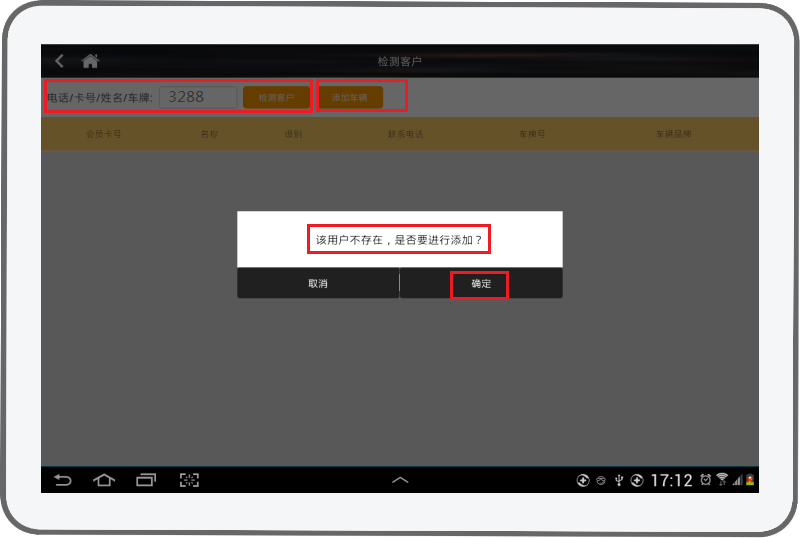
第三步,添加车辆信息,红色字体部分为必填项,其他可填可不填,如车牌号码为红色字体必填。车牌号输入处有一个【前缀】按钮,车牌前缀可以自己输入,也可以点击【前缀】添加。信息输入完,点击【确定提交】。
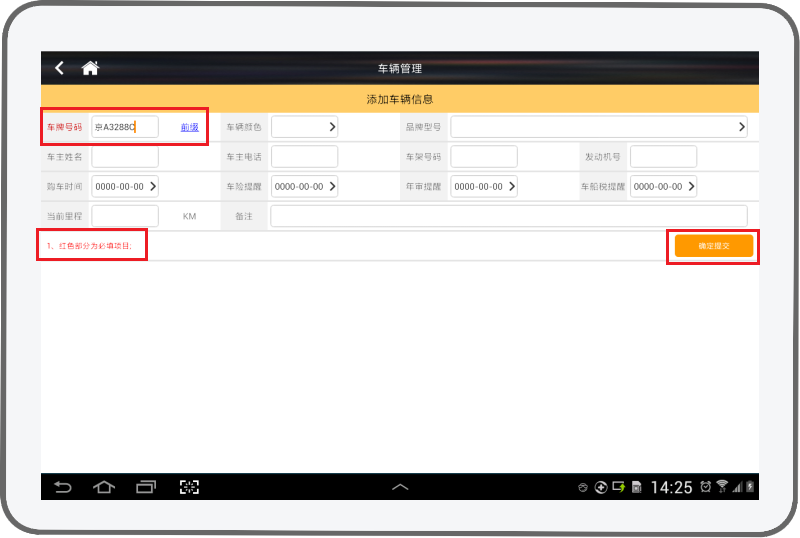
第四步,系统提示“是否绑定会员”,如果有会员卡,点击【确定】进行绑定操作;没有则点击【取消】即可。点击【取消】,进入下一步,会员详情页面。
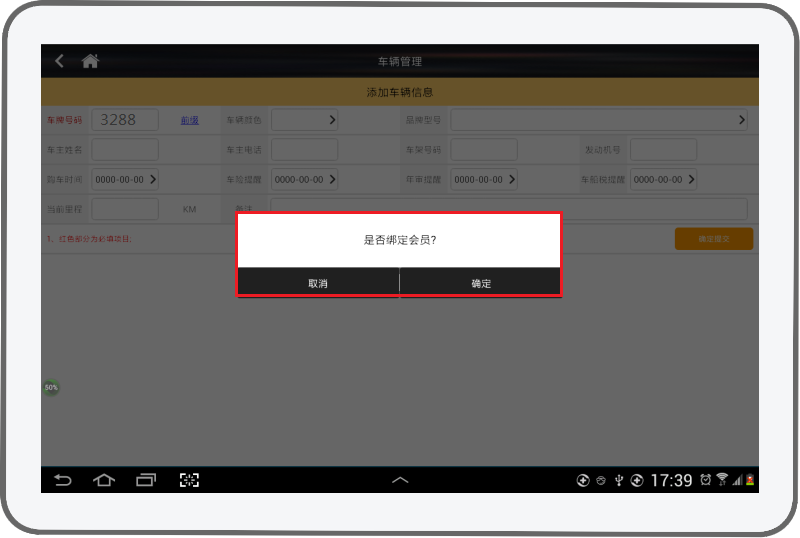
第五步,点击【去下单】,进入订单信息页面。
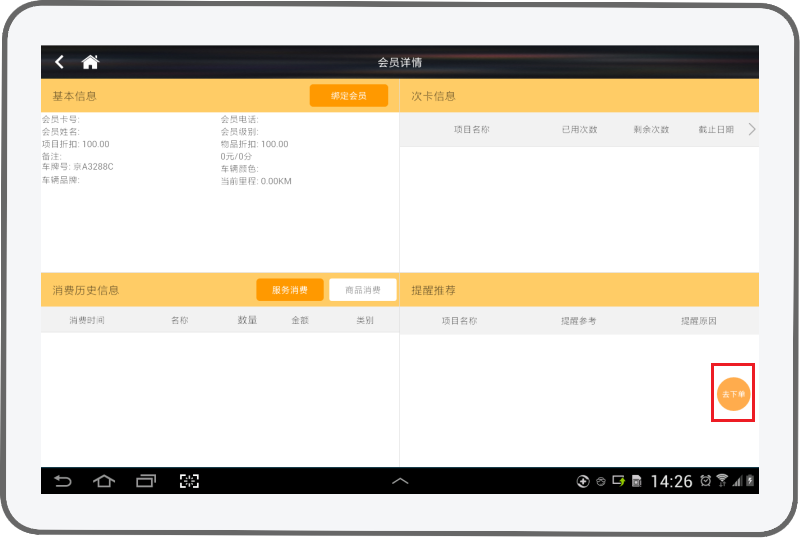
第六步,消费项目,点击【添加服务(次卡)项目】,进入项目展示页面。
(注:本文主讲新客开单,新客没有次卡,所以此处对次卡消费不做讲解。)

第七步,在项目展示页面中,点击顾客要消费的项目,进入项目详情页面(如果项目很多,可以在页面上方输入项目名称/编号,点击【查询】,查询所需项目)。
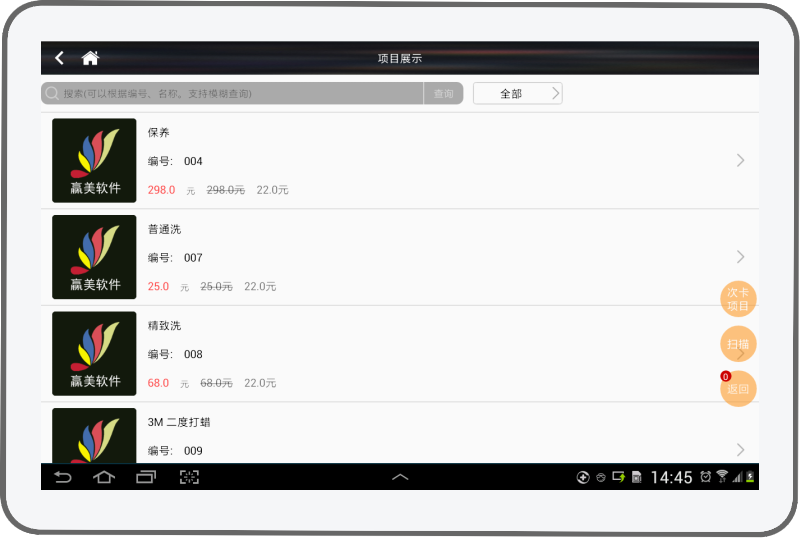
第八步,添加项目,添加的数量可以在通过数量位置的加减号进行调整,项目的价格同样可以调整,调整后点击【添加】。
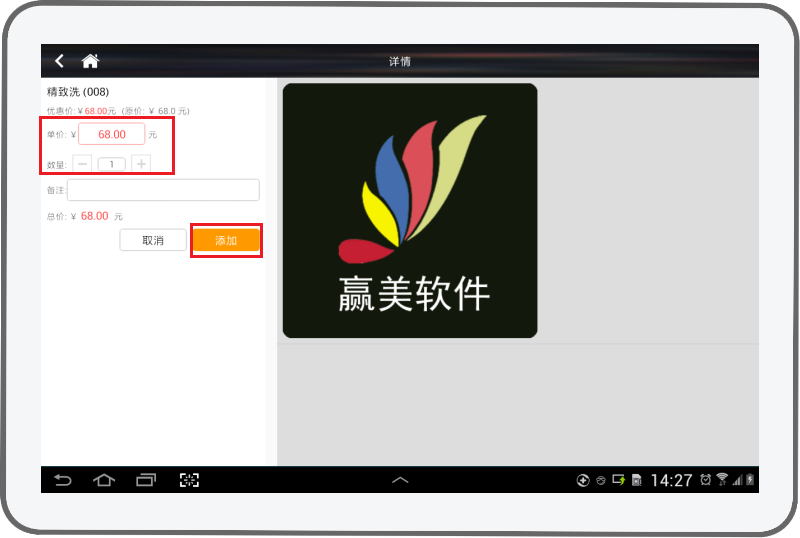
第九步,项目添加成功,系统会提示“添加成功”,并跳回项目展示页面,如还需添加其他项目按此流程操作即可。添加完点击项目展示页面左上角【<】按钮或右下角【返回】按钮(返回按钮上的数字,代表已添加项目的数量),返回订单信息页面。
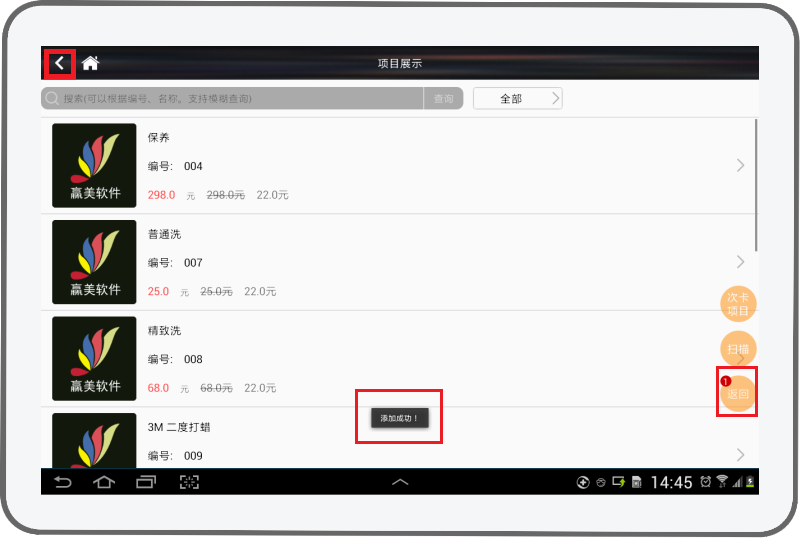
第十步,如需对项目进行修改、删除操作,请点击相应的修改、删除按钮。如需选择服务员工,点击【员工】进行操作。
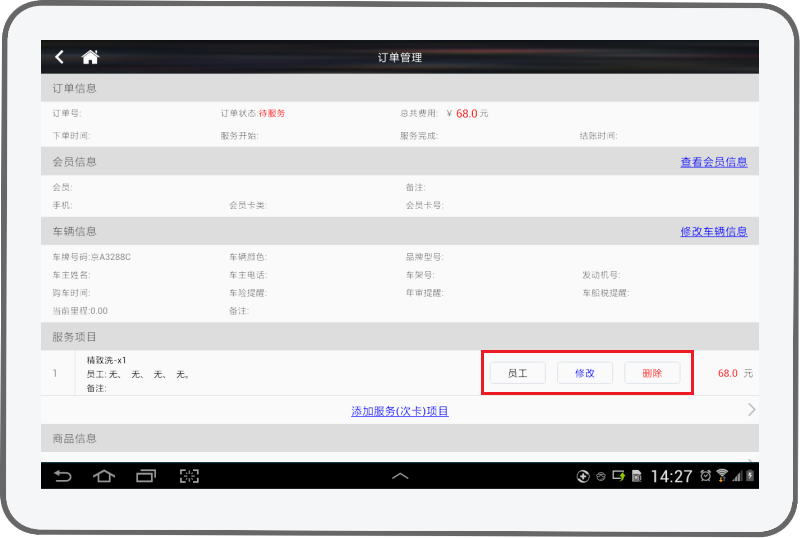
第十一步,选择轮班或指定,选择员工,点击【确定】。
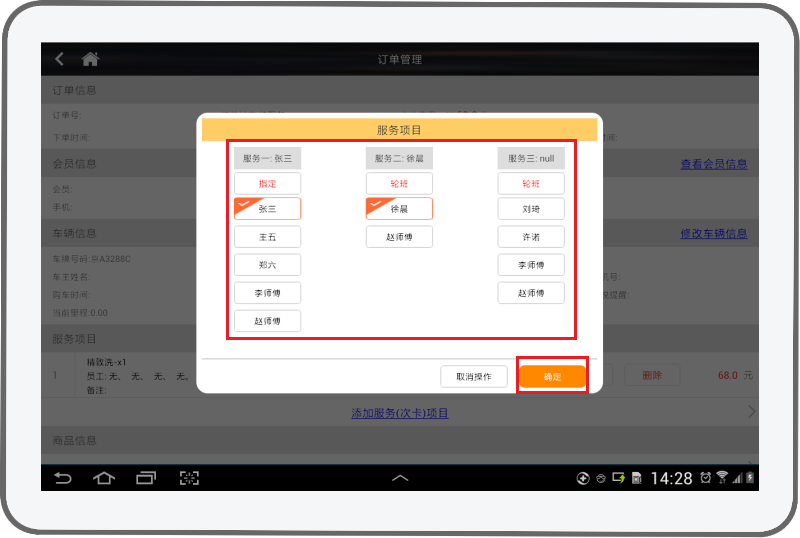
第十二步,点击【添加商品信息】,添加顾客要购买的物品,请参照添加消费项目的流程添加物品及销售物品的员工。
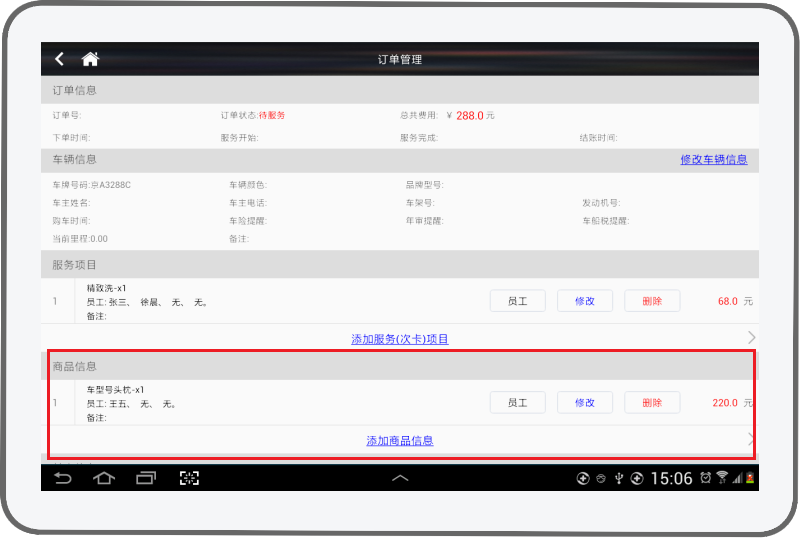
第十三步,项目物品添加完后,点击【开始服务】,开单完成。
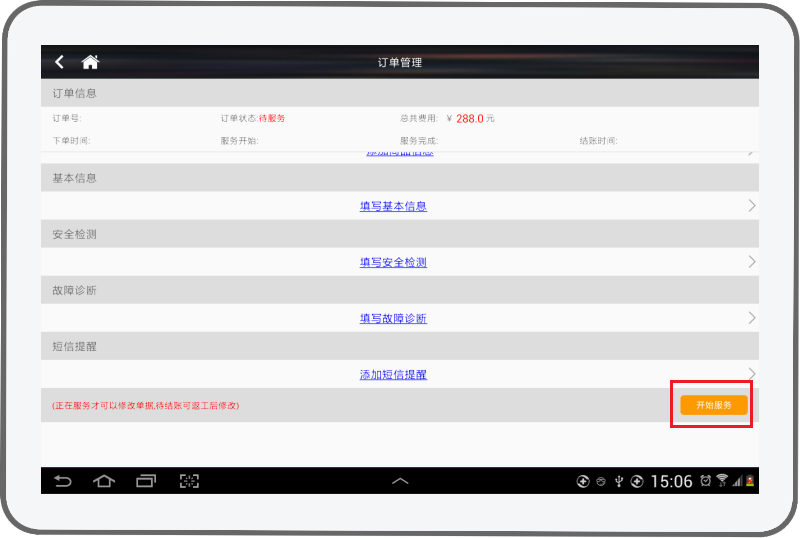
以上是平板新客开单的操作流程。
关于使用平板为会员与已登记车牌号客户开单,请看文档《平板老客开单》。
关于平板订单服务完成之后的操作流程,请看文档《平板改变订单状态》。
关于修改平板订单请看文档《平板修改订单》。
感谢您的来访与支持!祝您生活愉快!